Win7系统开机提示igfxhk module已停止工作的解决方法
Win7开机后总是弹出igfxhk module已停止工作的错误提示,这是怎么回事?是什么出问题了呢?本文将为大家介绍Win7弹出igfxhk module错误的解决方法。
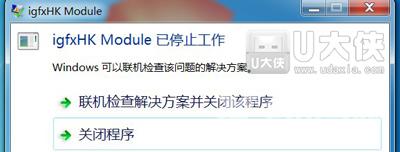
解决方法:
1、在搜索中输入这个程序的名字igfxhk
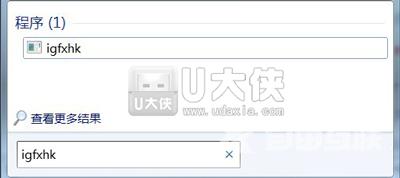
2、右键点击选择打开文件位置
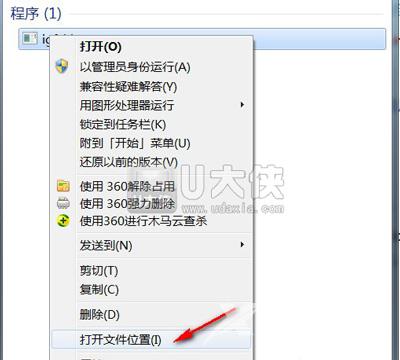
3、找到这个程序,删除就好,如果不放心,可以自己备份一下,然后在删除。
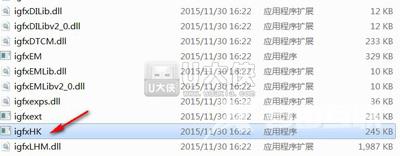
4、当然删除之前应该先把弹出的错误窗口关闭,不然会弹出下面这个东西。
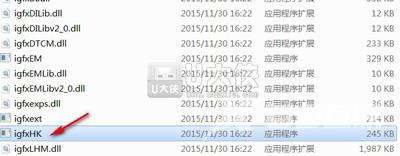
5、关机重启之后问题就解决了,目前还没有发现什么问题。
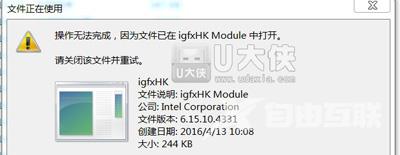
Win7系统常见问题推荐:
Win7系统怎么去除桌面软件图标上的小箭头标志
Win7系统电脑自动备份指定文件夹的方法
Win7系统运行速度慢怎么办? 整理磁盘碎片提高系统运行
